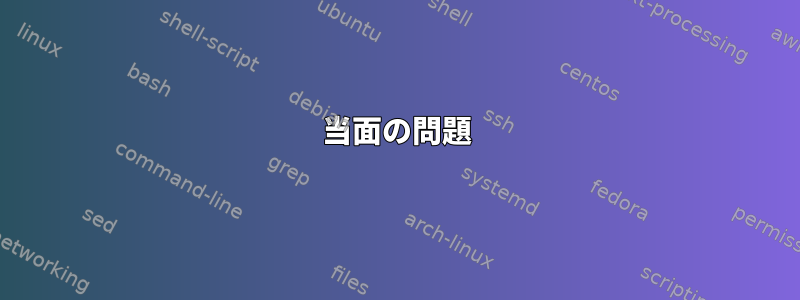
その後、dist-upgradeKaliを更新できず、sudo apt-get update次のエラーが返されます。
Err:1 http://http.kali.org/kali kali-rolling InRelease
Connection failed [IP: 192.99.200.113 80]
Reading package lists... Done
W: Failed to fetch http://http.kali.org/kali/dists/kali-rolling/InRelease Connection failed [IP: 192.99.200.113 80]
W: Some index files failed to download. They have been ignored, or old ones used instead.
Kaliで更新エラーが検出されましたが、このエラーが見つかりませんでした。
これは私のsources.listファイルです:
#
#deb cdrom:[Debian GNU/Linux 2017.3 _Kali-rolling_ - Official Snapshot amd64 LIVE/INSTALL Binary 20171109-13:49]/ kali-rolling contrib main non-free
#deb cdrom:[Debian GNU/Linux 2017.3 _Kali-rolling_ - Official Snapshot amd64 LIVE/INSTALL Binary 20171109-13:49]/ kali-rolling contrib main non-free
deb http://http.kali.org/kali kali-rolling main non-free contrib
# deb-src http://http.kali.org/kali kali-rolling main non-free contrib
この問題をどのように解決できますか?
答え1
ブラウザでリポジトリ(http.kali.org/kali)を表示できますか?ブラウザに「/kaliインデックス」が表示されますか?
インデックスが表示されない場合は、ファイアウォール/プロキシが接続をブロックしている可能性があります。その場合は、ネットワーク管理者にお問い合わせください。
また、このURLを開いてみてください。 https://http.kali.org/kali ブラウザから。ブラウザに「インデックス」が表示された場合は、解決策1を使用してください。
解決策1:
https次のコマンドを実行してリポジトリを試してください。
echo "deb https://http.kali.org/kali kali-rolling 主な非無料貢献" > /etc/apt/sources.list
sudo apt-get update
その後、同じエラーが見つかった場合は、別の回避策を選択してみてください。
解決策2: 次のコマンドを実行してください。
apt-key adv --keyserver hkp://keys.gnupg.net --recv-keys 7D8D0BF6
sudo apt-get update
その後、同じエラーが見つかった場合は、別の回避策を選択してみてください。
解決策3:
source.list ファイルを変更する前に、バックアップファイルをアーカイブしてください。テキストエディタを使用して、/etc/apt/sources.listファイルに次の行を追加します。
deb http://http.kali.org/ /kali 主な貢献は無料ではありません。 deb http://http.kali.org/ /wheezy 主な貢献は無料ではありません。 deb http://http.kali.org/kali kali-dev 主な貢献は無料ではありません。 deb http://http.kali.org/kali kali-dev メイン/debian-installer deb-src http://http.kali.org/kali kali-dev 主な貢献は無料ではありません。 deb http://http.kali.org/kali kali 主な貢献は無料ではありません。 deb http://http.kali.org/kali カリメイン/debian-installer deb-src http://http.kali.org/kali kali 主な貢献は無料ではありません。 deb http://security.kali.org/kali-security kali/updates 主な貢献は無料ではありません。 deb-src http://security.kali.org/kali-security kali/updates 主な貢献は無料ではありません。
sudo apt-get update
その後、同じエラーが見つかった場合は、別の回避策を選択してみてください。
解決策4: プロキシサーバーを使用していますか?次に、
ファイルの確認/etc/apt/apt.conf
次の3行を追加してください。/etc/apt/apt.conf
Get::http::proxy "http://proxy:port/"; Get::ftp::proxy "ftp://proxy:port/"; インポート::https::proxy "https://proxy:port/";
「プロキシ」の代わりにIPアドレスを使用してください
「ポート」の代わりにポート番号を書きます。
sudo apt-get update
その後、同じエラーが見つかった場合は、別の回避策を選択してみてください。
答え2
当面の問題
Kali Linuxを更新できません。この回答は、Kali Linuxがインストールされているか、リアルタイムの永続構成で実行されていると仮定しています。私の言葉を理解していない、または理解していない場合は、以下を参照してください。カリ Linux 公式ドキュメント
解決策
~によるとカリ Linux 公式ドキュメントsource.list ファイル情報。あなたは/etc/apt/sources.list少し見なければなりません。正確にこのように:
deb http://http.kali.org/kali kali-rolling main contrib non-free
# For source package access, uncomment the following line
# deb-src http://http.kali.org/kali kali-rolling main contrib non-free
ドキュメントによると、他のリポジトリや行がないことを確認してください。
Kali Linuxのインストールが破損した最も一般的な原因は、非公式の推奨事項に従うことです。特に、非公式リポジトリを使用してシステムのsource.listファイルをランダムに埋めることです。次の記事では、source.listにどのリポジトリが必要で、いつ使用するかを明確にすることを目的としています。
Kali resources.listファイルに追加された他のリポジトリは、KALI LINUXのインストールを中断する可能性があります。
裁量により、最後の行のコメントを解除することもできます。ぜひ走ってくださいapt update。それでは健康になります。
それでも問題がある場合
報告した初期エラーは引き続き発生しますか?
Err:1 http://http.kali.org/kali kali-rolling InRelease Connection failed [IP: 192.99.200.113 80] Reading package lists... Done W: Failed to fetch http://http.kali.org/kali/dists/kali-rolling/InRelease > Connection failed [IP: 192.99.200.113 80] W: Some index files failed to download. They have been ignored, or old ones used instead.
- ネットワーク接続の確認
ネットワーク接続をテストします。ネットワークの他のデバイスと通信できますか? Webを閲覧したり、ネットワーク外で通信したりできますか?ping www.google.com住所を解決できたら? ICMPパケットがタイムアウトしますか?接続していてドメイン名を解決できる場合は、apt updateもう一度お試しください。発生したエラーに該当しない場合は、投稿を更新してください。
- ファイアウォールの設定を確認してください
Kali Linuxインストールのファイアウォールまたはルーターがトラフィックをブロックしていないことを確認してください。
ライブ起動ではなく、実際にインストールインスタンスまたは永続インスタンスで起動していることを確認してください。
確認するこの投稿役に立つ解決策があることを確認してください。
頑張ってください!


